|
|
Clic con el botón derecho en Puntadas de relleno > Satín para aplicar División automática a objetos nuevos o seleccionados de Satín. |
|
|
Clic con el botón derecho en Puntadas de relleno > Satín para aplicar División automática a objetos nuevos o seleccionados de Satín. |
Aunque División automática se usa principalmente para impedir puntadas largas en columnas amplias, puede usarse también como alternativa al relleno Tatami. División automática se parece más a Satín y funciona bien con puntadas ondulantes, creando líneas suaves y un poco más de profundidad. Por el contrario, tatami es plano y puede mostrar patrones no deseados con curvas cerradas.
1Haga clic en el icono Satín con o sin objetos seleccionados para acceder a propiedades del objeto.
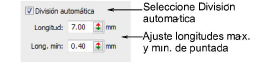
2Seleccione la casilla División automática.
3Ingrese la longitud máxima de puntada satín permitida antes de que se aplique División automática.
Las puntadas que excedan este valor se dividirán en puntadas más pequeñas. Este valor puede ser menor que la puntada máxima usada generalmente en el diseño.
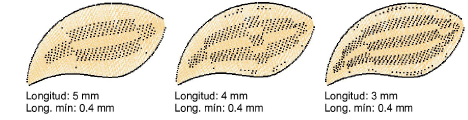
Idea: Use una longitud de 7,00 mm para conservar el efecto satín.
4En el campo Long. mín., introduzca la puntada más corta que puede ser generada al usar División automática.
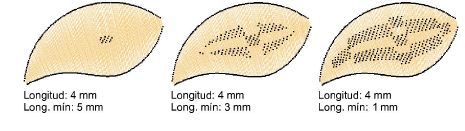
5Pulse Intro o haga clic en Aplicar.
Idea: Como alternativa a División automática, pruebe relleno Tatami con textura o División de programa. O use División definida por usuario para controlar las líneas de división en los rellenos satín.
